首先使用Excel内置功能识别图片表格,其次可用OneNote提取文本后粘贴至Excel,再者借助Adobe Acrobat等专业OCR工具导出为Excel,最后可通过在线OCR网站实现无软件转换,四种方法均依赖OCR技术将扫描图片转为可编辑数据。
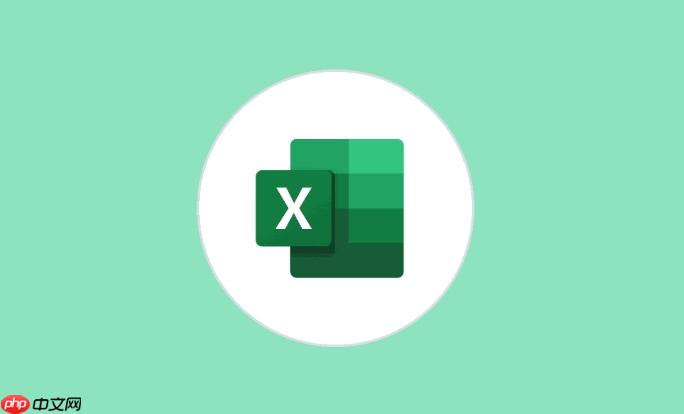
如果您手头有一张扫描版的图片表格,但需要将其内容转换为可编辑的Excel数据,可以通过多种工具和技术实现。这类操作通常依赖于OCR(光学字符识别)技术来提取图像中的文字信息,并将其结构化输出。
本文运行环境:Surface Pro 9,Windows 11
一、使用Microsoft Excel内置的“从图片导入”功能
Excel自带的“从图片导入”功能可以直接识别图片中的表格内容,并自动转换为单元格数据。该方法无需额外软件,适合快速处理清晰度较高的扫描图片。
1、打开Excel,点击“数据”选项卡下的获取数据 → “来自图片”。
2、选择本地存储的扫描图片文件并上传。
3、等待系统完成识别后,在预览窗口中检查识别结果是否准确。
4、确认无误后点击插入按钮,将识别出的数据导入当前工作表。
二、利用OneNote辅助转换
OneNote具备较强的图文识别能力,可以作为中间工具将图片表格转换为文本结构,再复制到Excel中进行格式调整。
1、打开OneNote,新建一页,将扫描版表格图片插入到页面中。
2、右键点击图片,选择复制图片中的文本。
3、切换至Excel,选中目标单元格,粘贴已复制的内容。
4、根据实际排版情况,使用分列功能或手动调整行列位置以还原原始表格结构。
三、使用第三方OCR工具导出为Excel
专业OCR工具如Adobe Acrobat、ABBYY FineReader等支持将图片或PDF表格直接导出为Excel格式,识别精度高,适用于复杂布局和多页文档。
1、将扫描图片导入到OCR软件中,例如拖入Adobe Acrobat界面。
2、执行导出为Excel操作,选择合适的输出格式(.xlsx)。
3、在弹出的设置中确认区域识别模式为“表格优先”,提升结构还原度。
4、完成转换后打开生成的Excel文件,核对关键字段是否存在错位或遗漏。
四、通过在线OCR网站转换
对于临时需求,可使用免费在线OCR服务(如Online OCR、i2OCR)将图片转为可编辑表格数据,无需安装客户端程序。
1、访问支持表格识别的在线OCR网站,点击“选择文件”上传扫描图片。
2、在输出格式选项中选择Excel (.xlsx)或CSV格式。
3、勾选“启用表格识别”或类似选项,确保保留原有行列结构。
4、点击开始识别,待处理完成后下载结果文件并在Excel中打开验证内容。






























